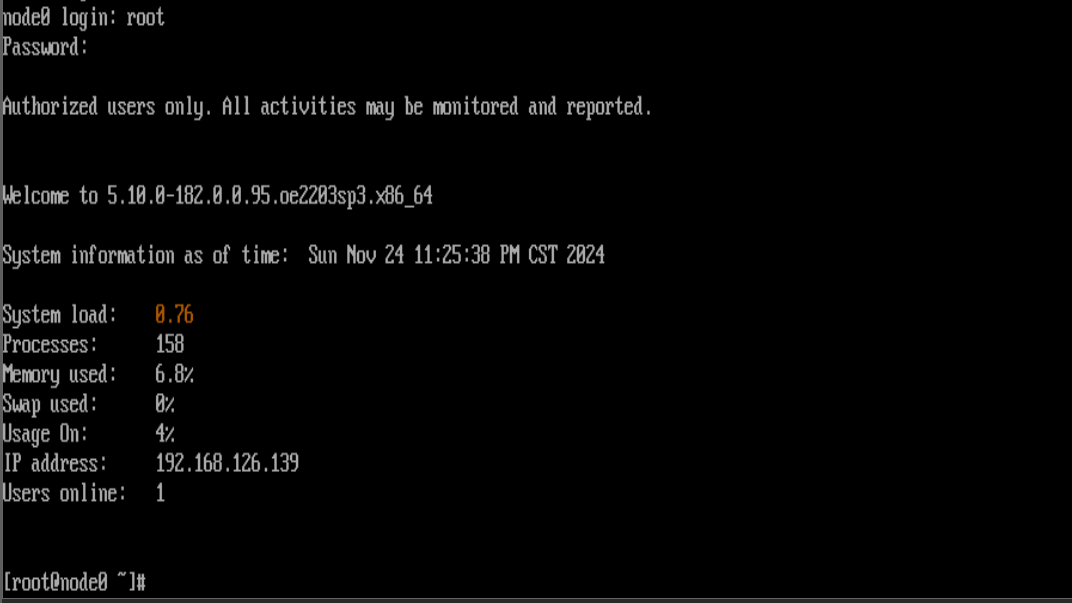虚拟机安装openEuler22.03 SP3
环境:Win11 VMware Workstation 16.02
步骤(VMware Workstation 16.02)
选择自定义
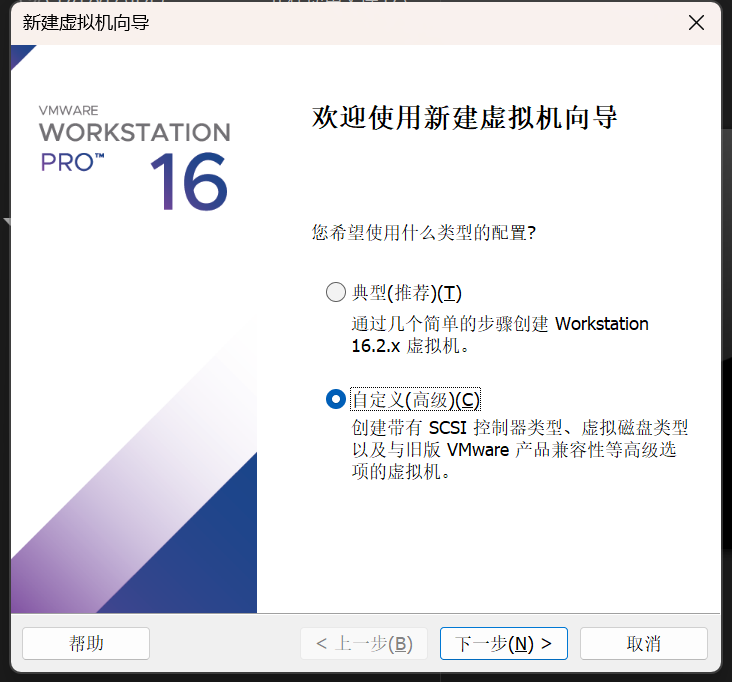
保持不变
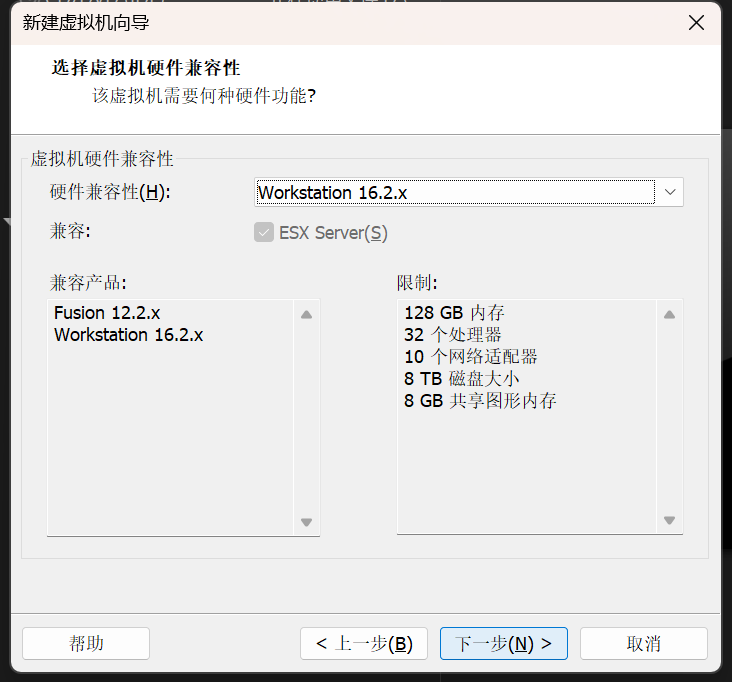
稍后安装操作系统
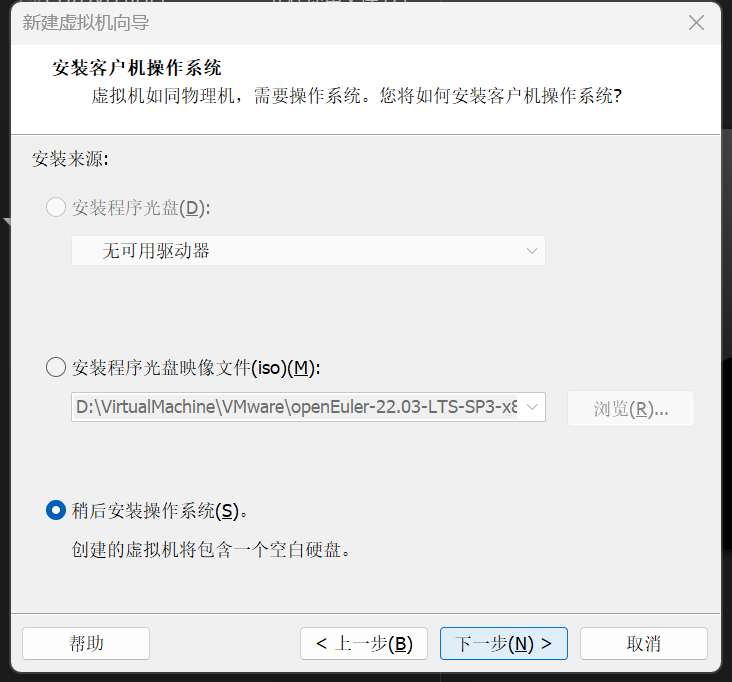
这里笔者选择的Linux Centos 7 64位
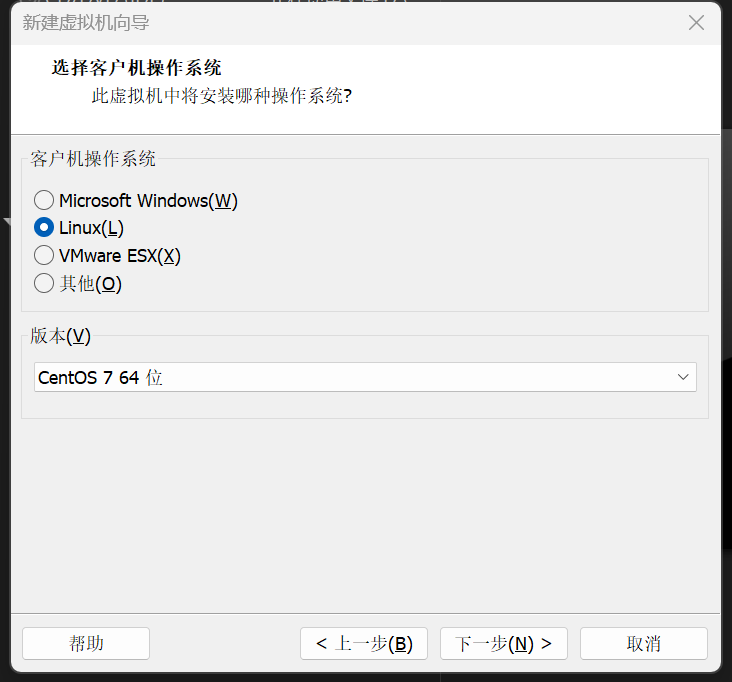
自定义名称和路径
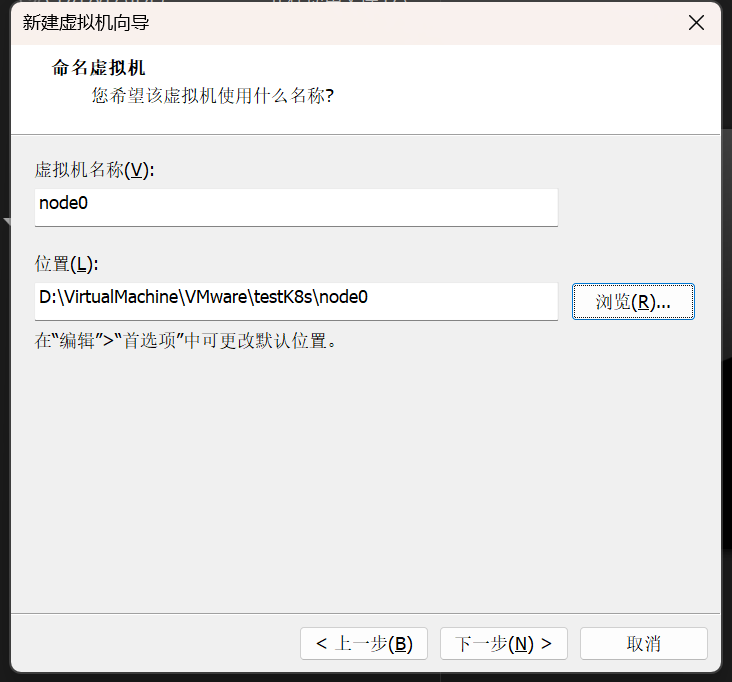
自定义处理器信息。笔者指定了2个处理器,每个处理器2个内核
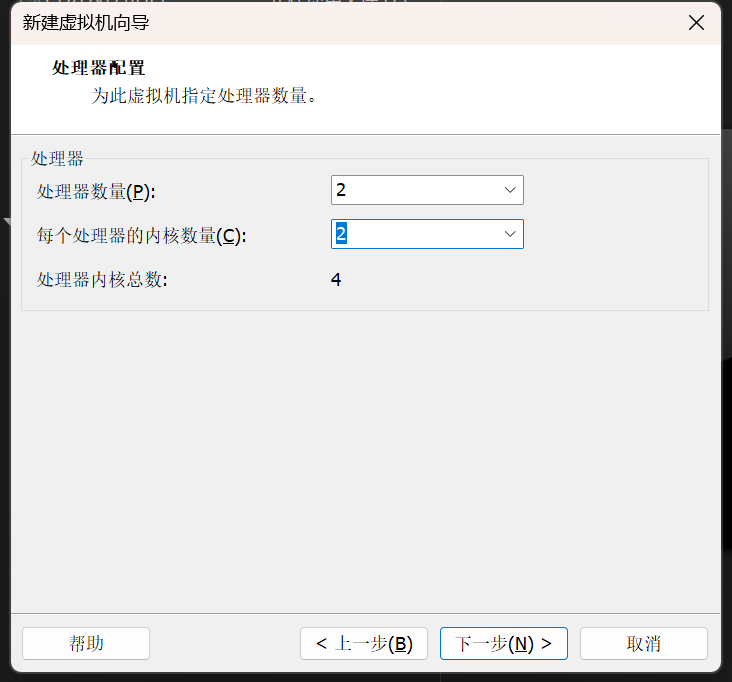
自定义内存,笔者指定4GB
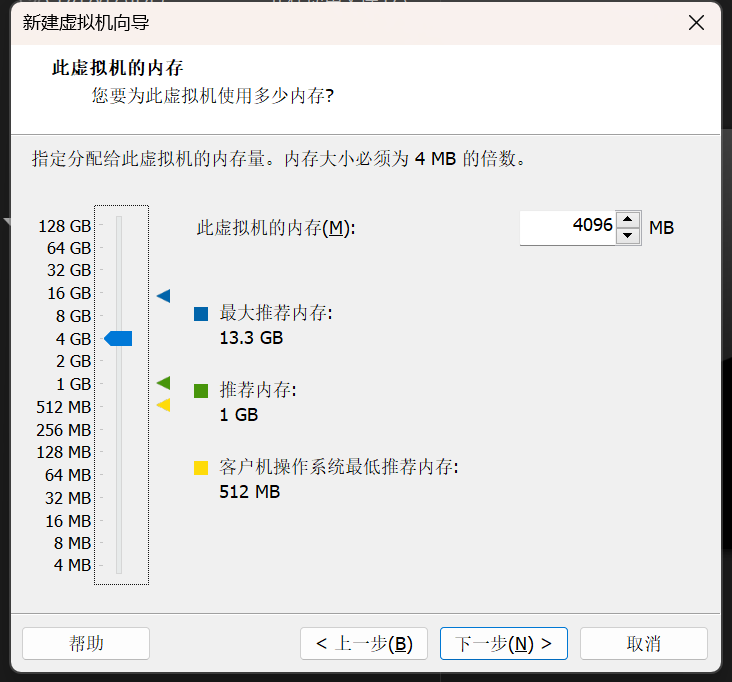
自定义网络连接方式。笔者使用了NAT方式,可以理解为在宿主机新建一张虚拟网卡,然后把虚拟机分配到其子网中
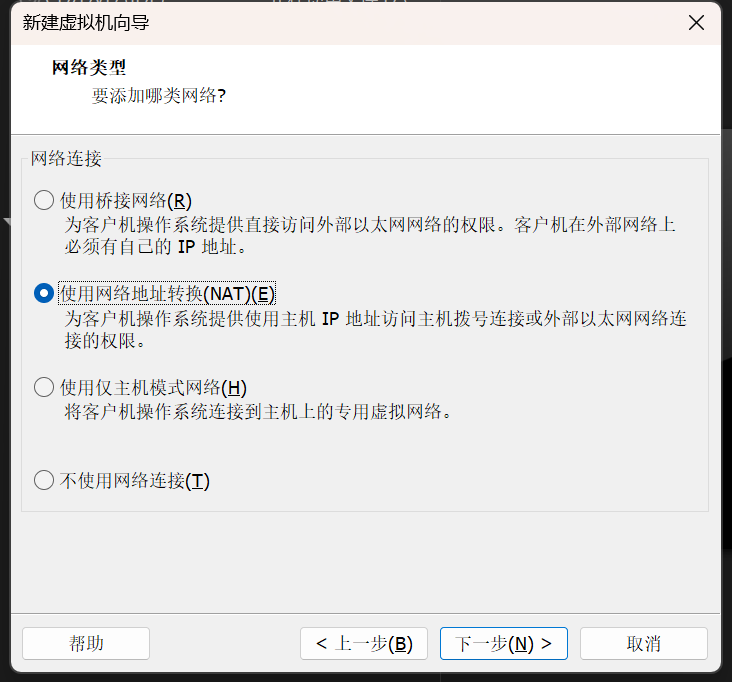
保持不变
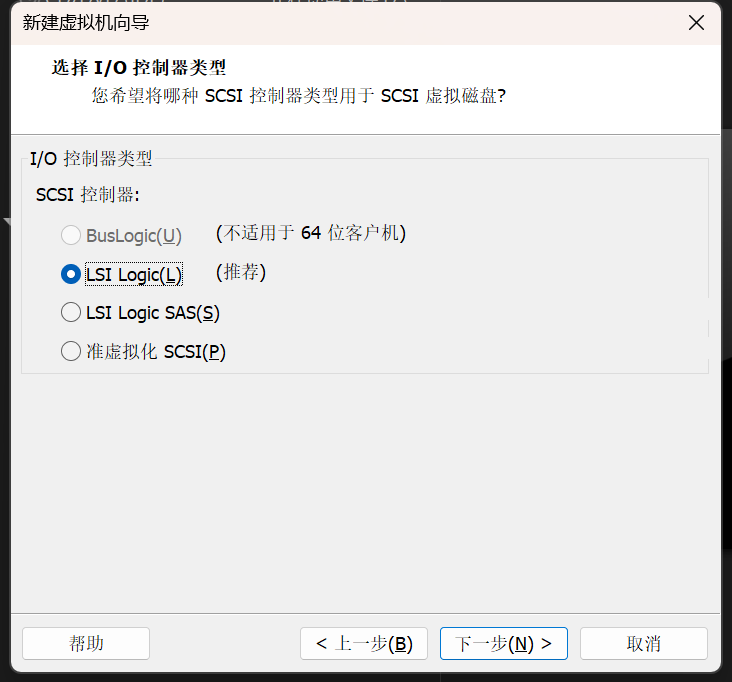
保持不变
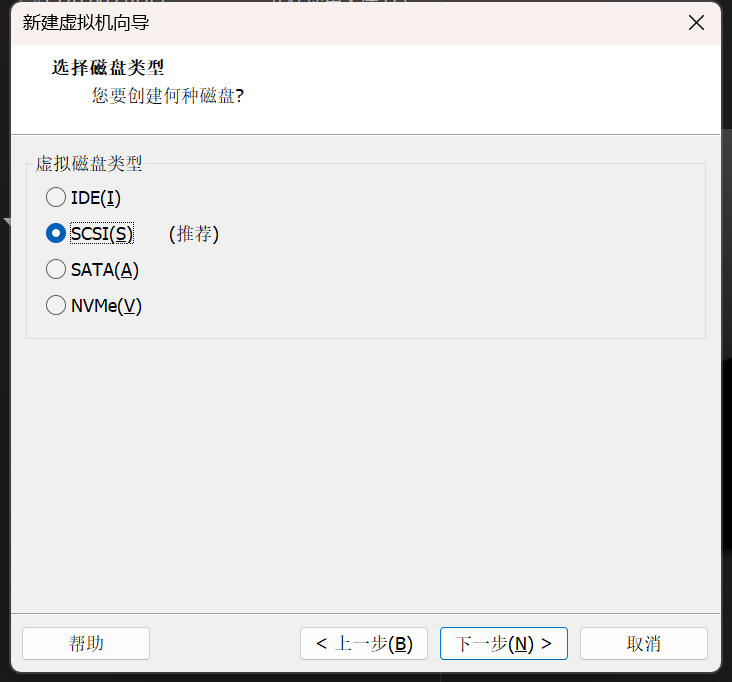
保持不变
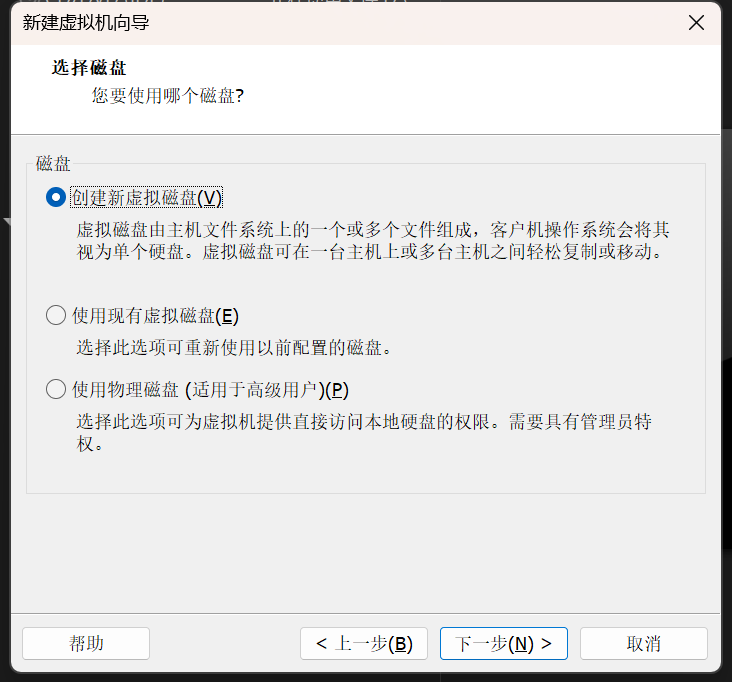
自定义磁盘大小,笔者分配了40GB,存储为单个文件
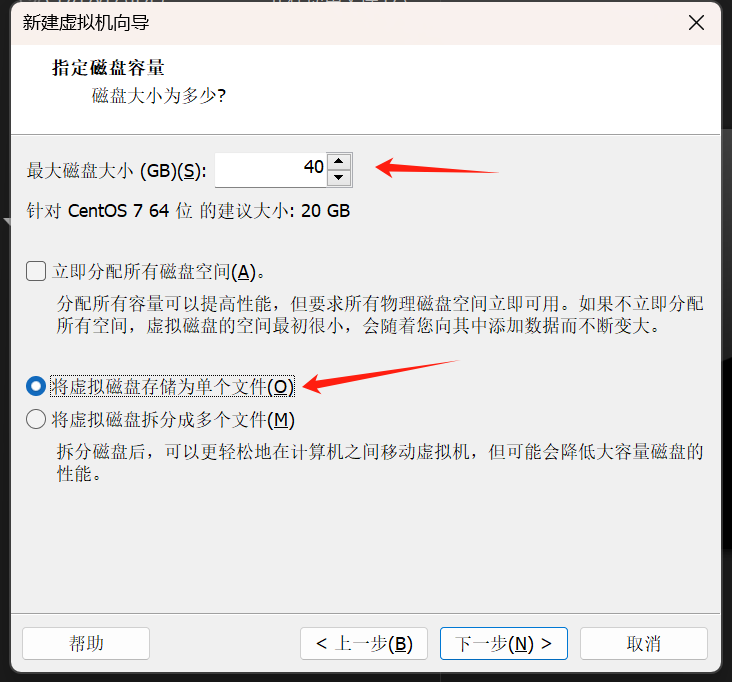
自定义虚拟磁盘路径
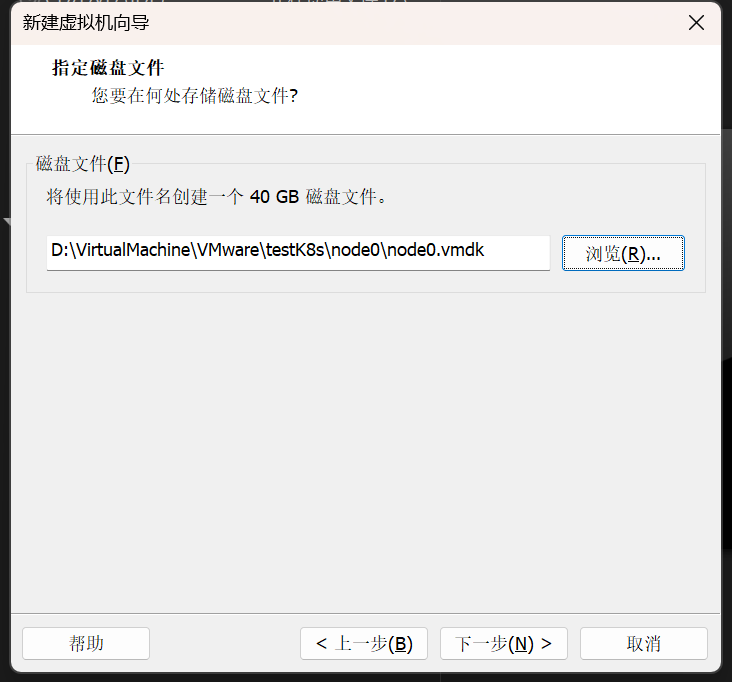
指定虚拟DVD
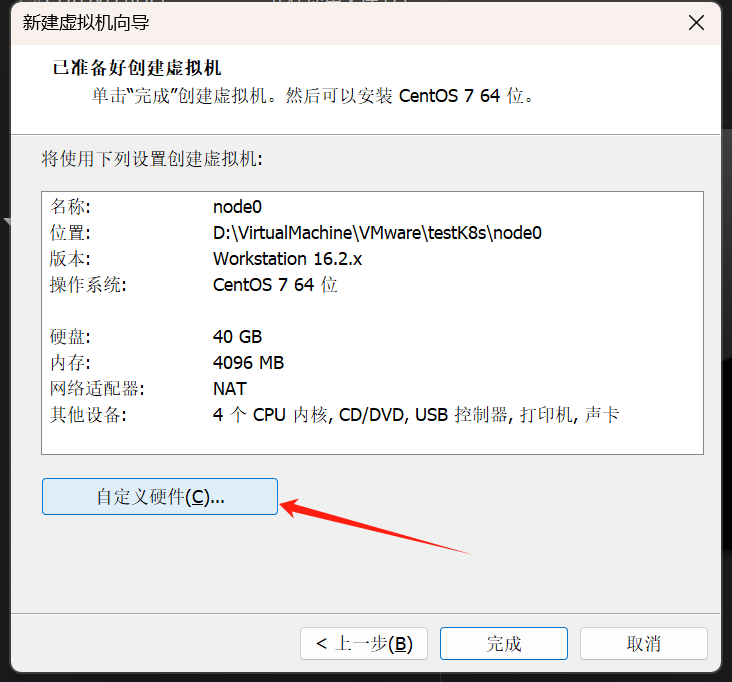
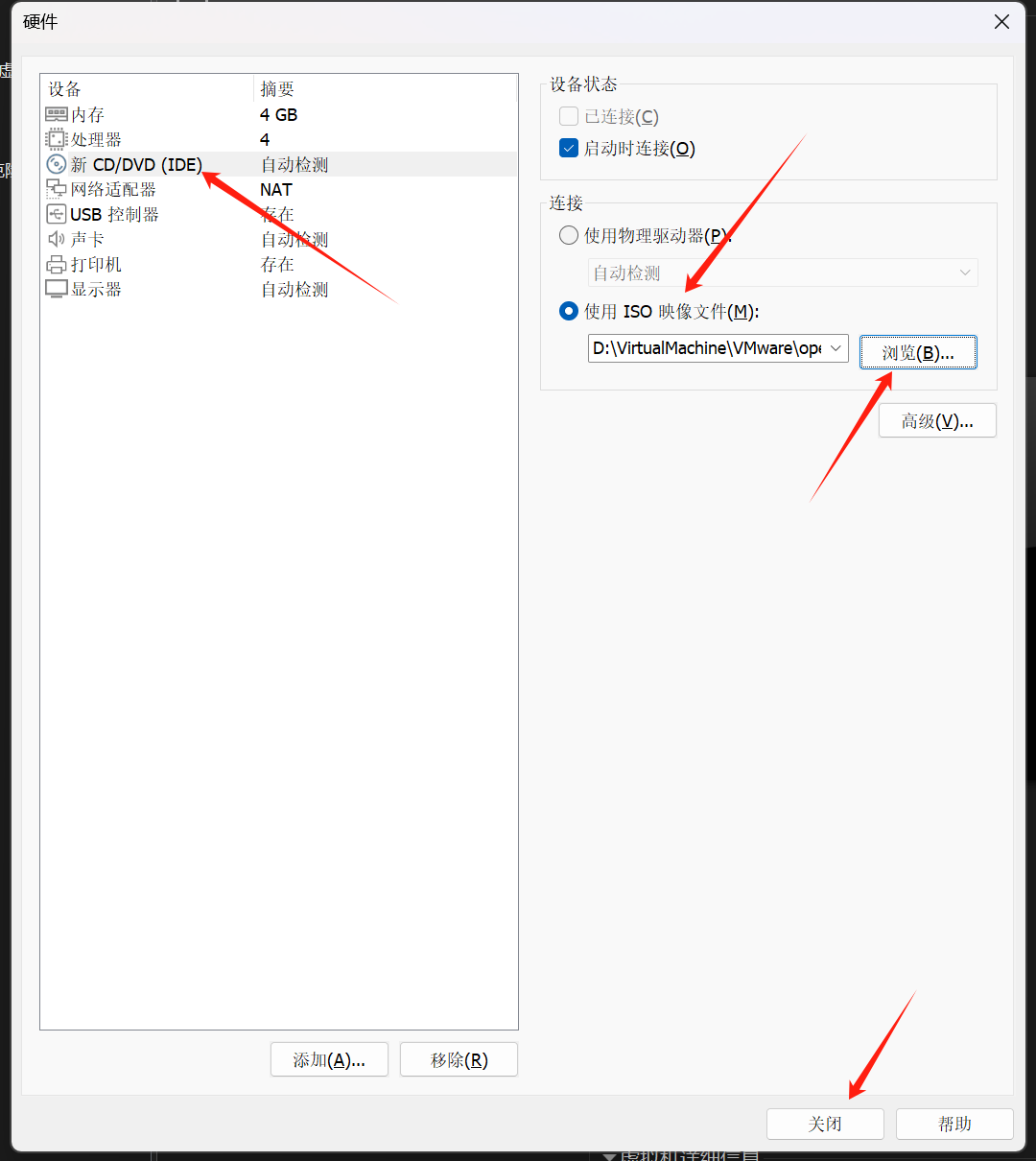
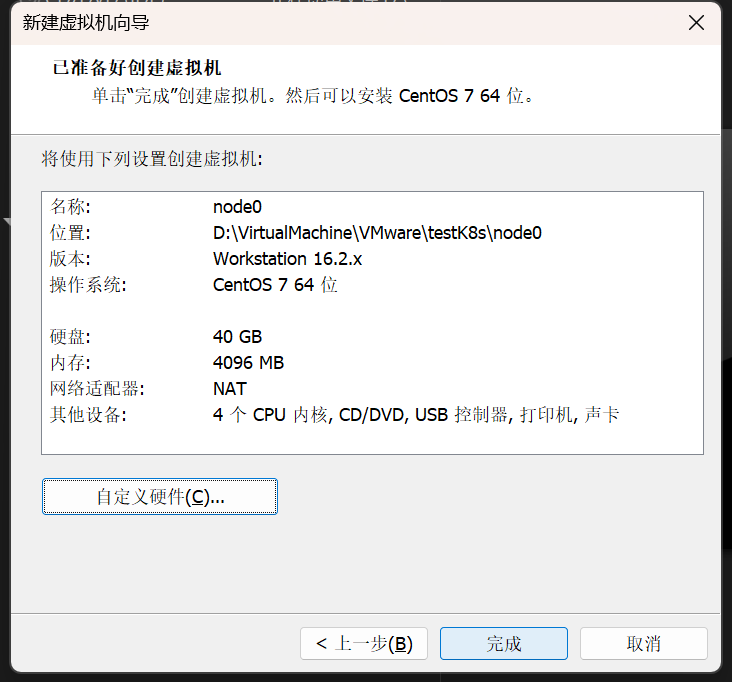
步骤(虚拟机初始化)
Enter/等待60s 开始安装,磁盘检查大概要几分钟,进入安装界面
安装过程使用中文
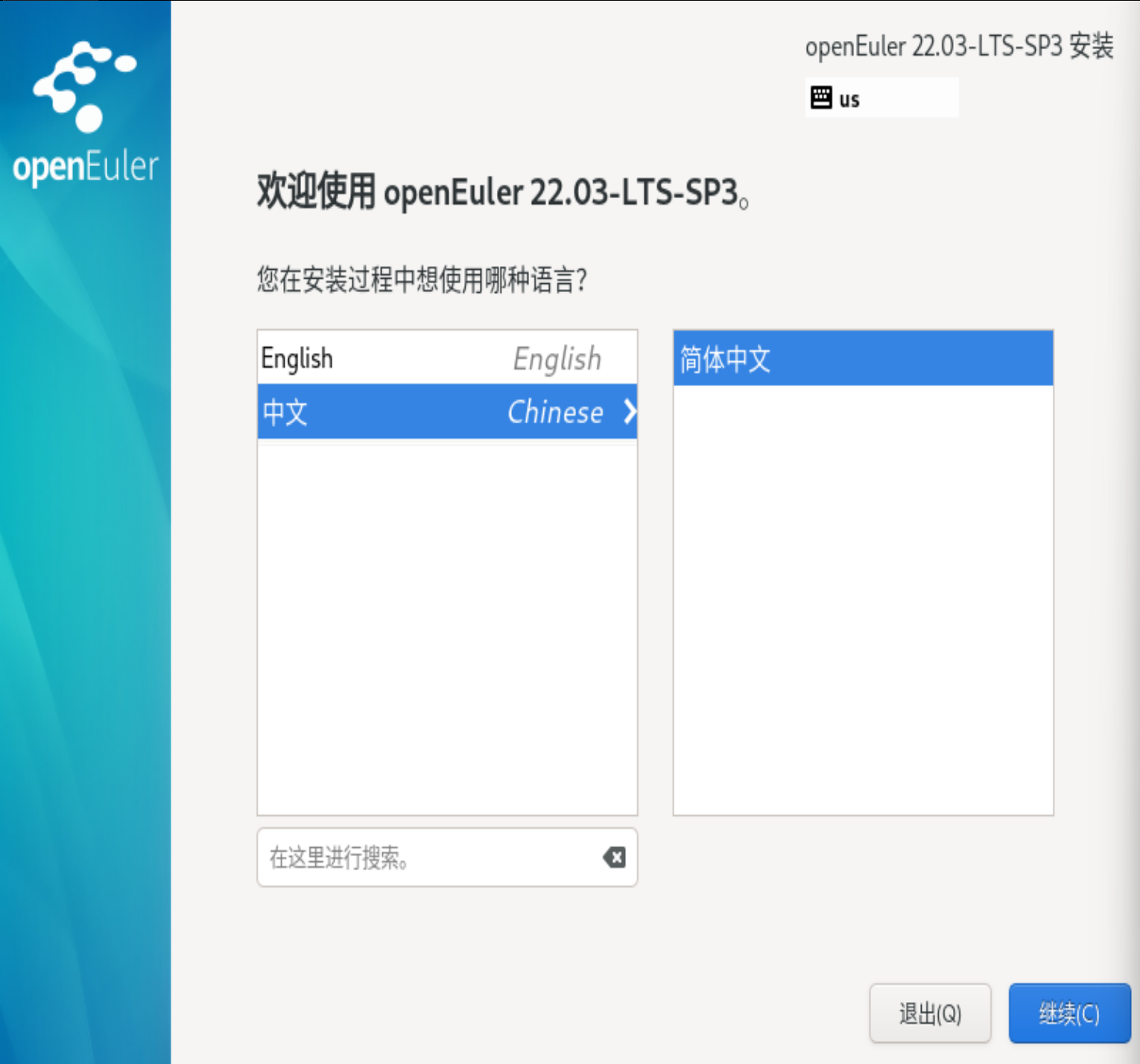
安装目的地选择,点进去退出来就可以
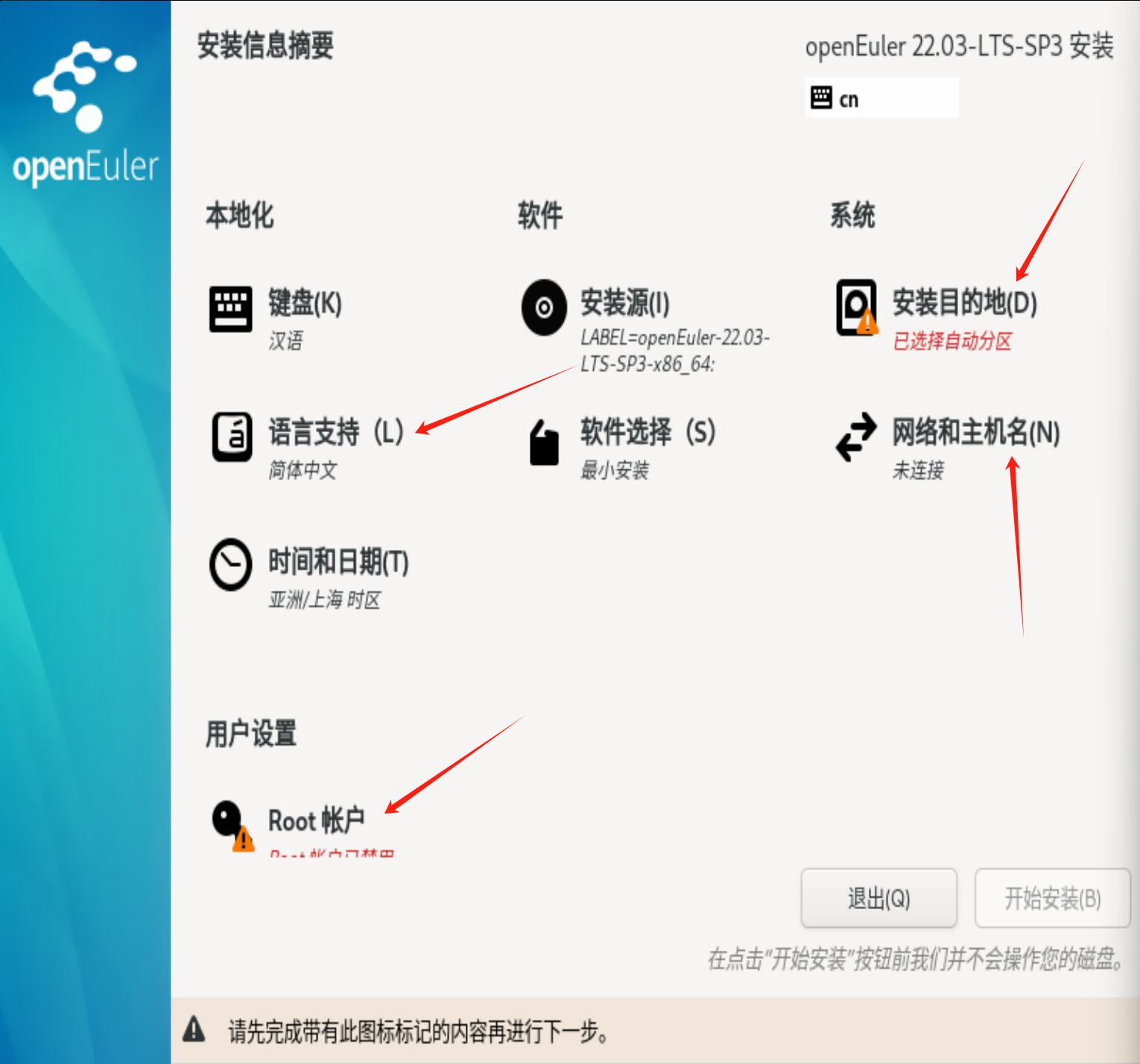
语言支持添加英语
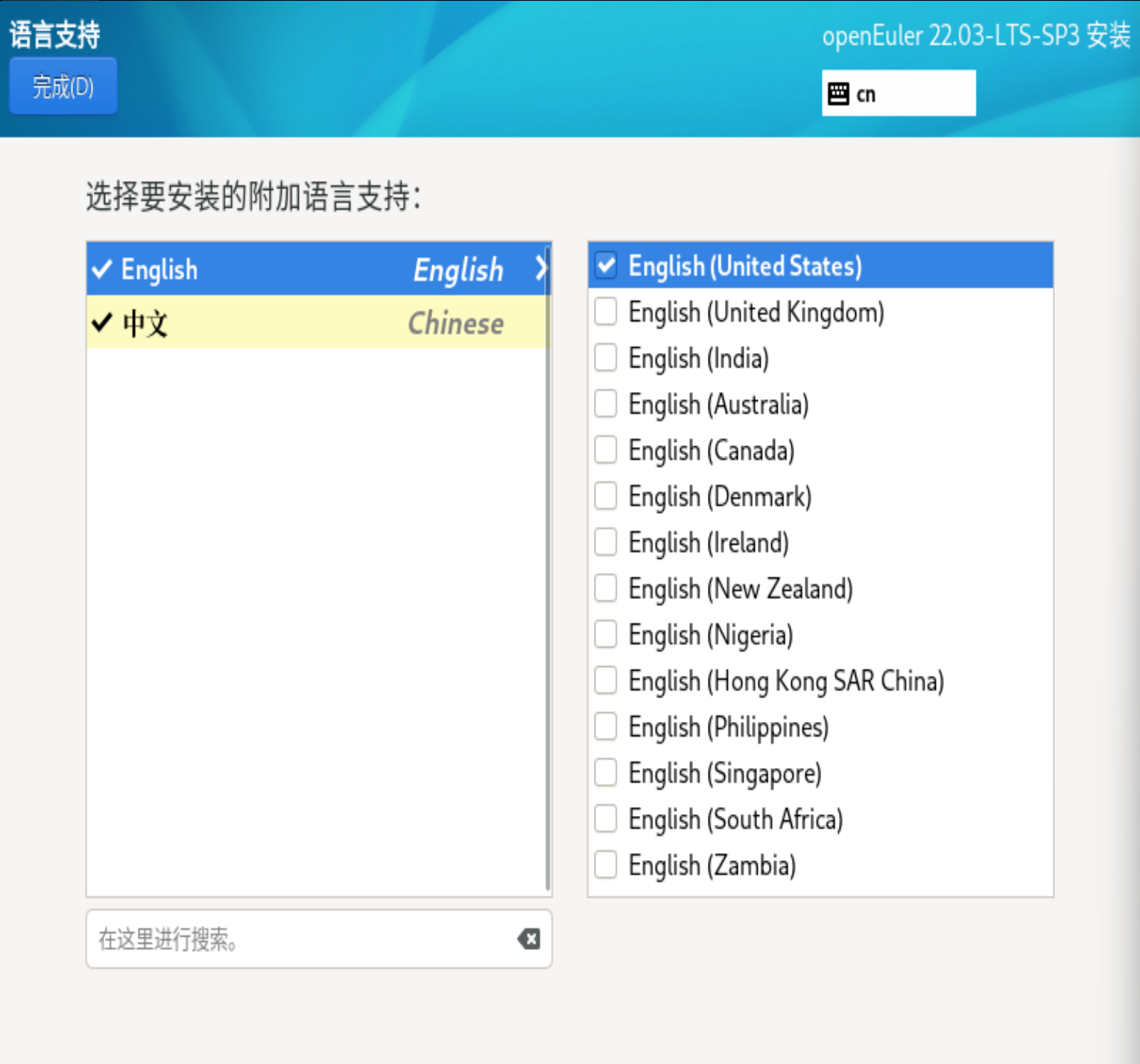
网络链接,设置主机名
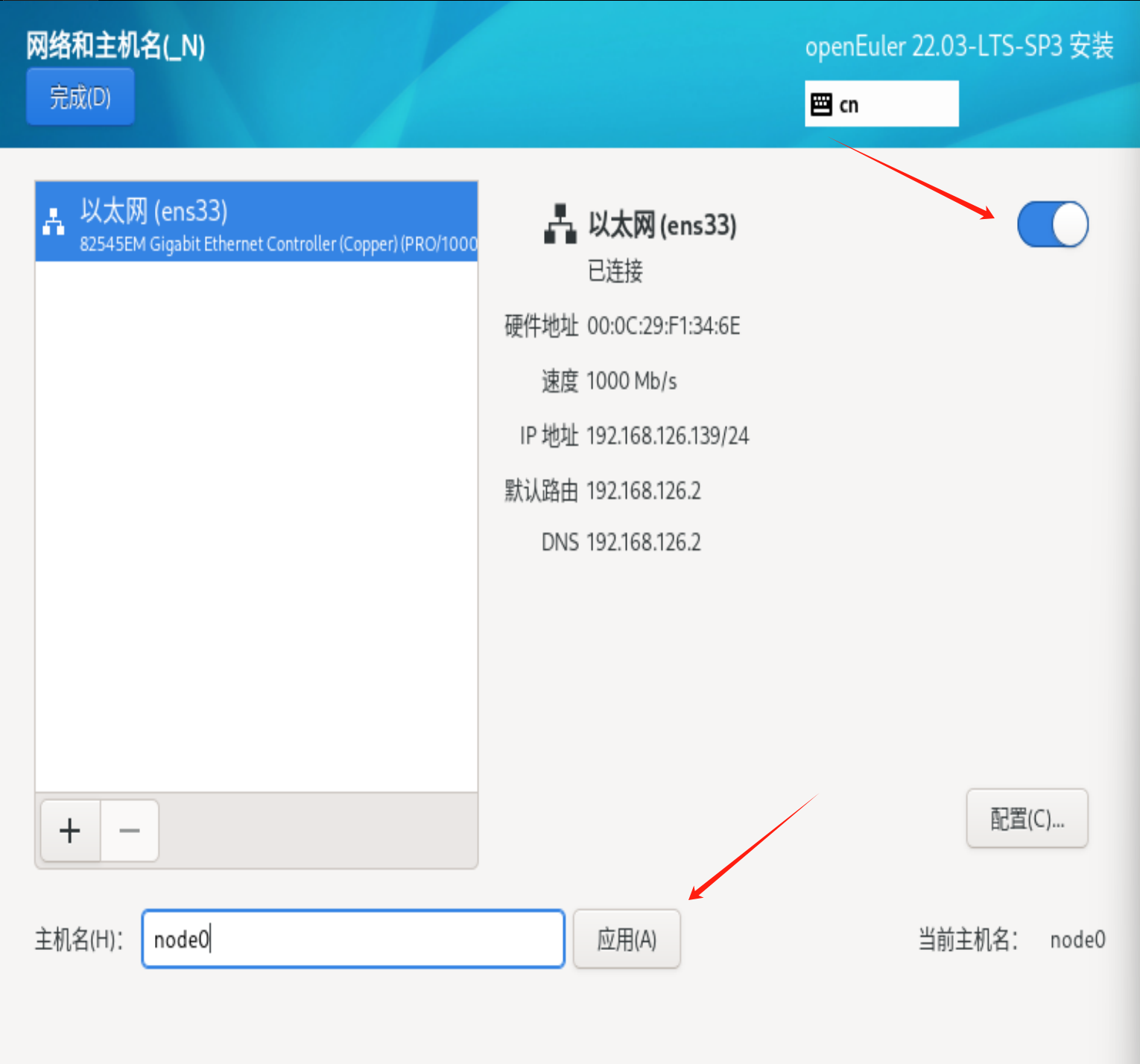
设置root用户
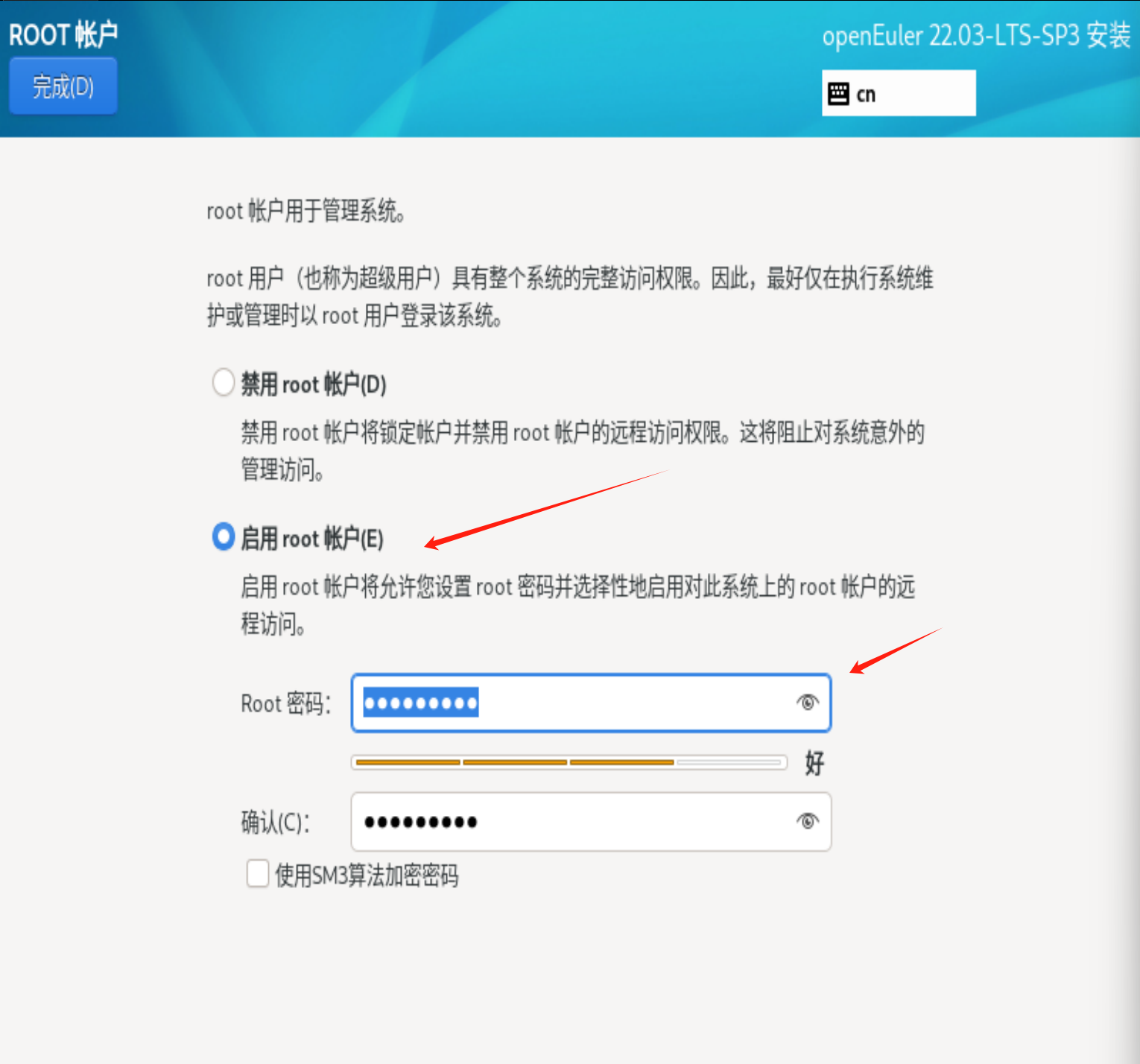
开始安装&重启系统,出现如下界面安装完成